Allgemeine Scan-Optionen¶
Allgemeine Einstellungen, die das Scan-Verhalten von TreeSize beeinflussen.
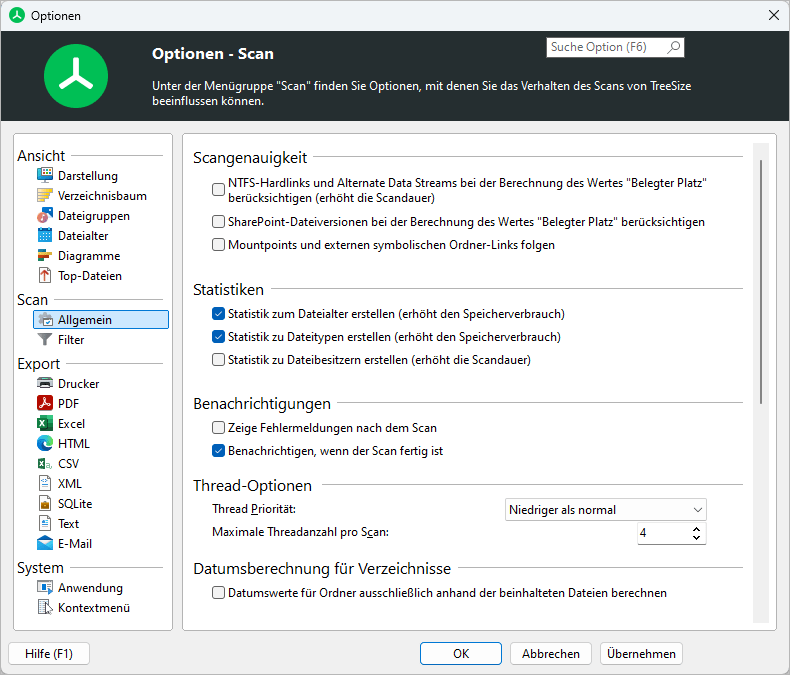
Bemerkung
Änderungen, die hier vorgenommen werden, erfordern in der Regel einen erneuten Scan der derzeit gescannten Laufwerke und Ordner, um wirksam zu werden.
Scan-Genauigkeit¶
Verfolgt NTFS-Hardlinks und alternative Datenströme, wenn der zugewiesene Speicherplatz berechnet wird.¶
Mit dieser Option können Sie steuern, ob TreeSize jede Datei überprüfen soll, ob sie nur ein Hardlink zu einer anderen Datei ist oder ob sie alternative Datenströme (ADS) enthält. Dies führt zu genaueren Ergebnissen für den zugewiesenen Speicherplatz, verlangsamt jedoch auch die Geschwindigkeit eines Scans.
Folgen Sie Einhängepunkten und externen symbolischen Links zu Verzeichnissen¶
Sie können entscheiden, ob TreeSize symbolische Links und Einhängepunkte (siehe Hinweise zu NTFS für weitere Informationen) folgen soll, die auf andere Laufwerke oder Ordner auf anderen Laufwerken verweisen. Links, die innerhalb des gescannten Verzeichnisses verweisen, werden niemals verfolgt, um zirkuläre Verweise und doppelte Zählungen von Ordnern zu vermeiden.
Statistiken¶
Erstellen von Statistiken zum Dateialter¶
Wenn dieses Kontrollkästchen aktiviert ist, erstellt TreeSize eine Statistik über das Dateialter in jedem Teilbaum. Die Ergebnisse können im Kontextmenü in der Ansicht „Dateialter“ eingesehen werden. Die Erstellung dieser Statistiken erhöht den Speicherbedarf der Anwendung.
Erstellen Sie Statistiken zu Dateierweiterungen¶
Wenn dieses Kontrollkästchen aktiviert ist, erstellt TreeSize Statistiken für die Dateierweiterungen in jedem Unterbaum. Die Ergebnisse können im Bereich „Erweiterungen“ des Hauptfensters angezeigt werden. Die Erstellung dieser Statistiken erhöht den Speicherverbrauch der Anwendung.
Erstellen Sie Statistiken zu Dateibesitzern¶
Wenn dieses Kontrollkästchen aktiviert ist, erstellt TreeSize Statistiken für die Dateibesitzer in jedem Unterbaum. Die Ergebnisse können im Bereich „Benutzer“ des Hauptfensters angezeigt werden. Da es erforderlich ist, den Besitzer jeder Datei abzufragen, wird diese Option den Scanvorgang verlangsamen, wenn sie aktiviert ist.
Benachrichtigungen¶
Fehlermeldungen während des Scans anzeigen¶
Verwenden Sie diese Option, um zu entscheiden, ob TreeSize während des Scannens Fehlermeldungen anzeigen soll. Wenn Sie beispielsweise ein Netzlaufwerk auf einem Windows-Server scannen und nicht über Leserechte für alle Ordner verfügen, zeigt Windows für jeden nicht lesbaren Ordner eine Fehlermeldung an. Wenn Sie nicht möchten, dass der Scanvorgang durch diese Meldungsfenster unterbrochen wird, deaktivieren Sie dieses Kontrollkästchen.
Benachrichtigen, wenn der Scan abgeschlossen ist¶
Zeigt eine Nachricht im Windows-Systemtray an, sobald ein länger laufender Scan abgeschlossen ist.
Thread-Optionen (Expertenoption)¶
Thread-Priorität¶
Ermöglicht es Ihnen, die Priorität festzulegen, mit der die Threads, die die Festplatte scannen, ausgeführt werden. „Inaktiv“ bedeutet, dass die CPU nur verwendet wird, wenn keine anderen Threads sie verwenden. „Inaktiv“ ist eine gute Einstellung, wenn Sie sicherstellen möchten, dass ein Scan mit TreeSize keine Auswirkungen auf die Leistung des PCs oder Servers hat. Der Standard- und empfohlene Wert ist „niedrigere Priorität“. Eine höhere Priorität führt dazu, dass die Scan-Threads eine höhere Priorität als der Thread der Benutzeroberfläche haben, was die Benutzeroberfläche während eines Scans unresponsive machen kann. Diese Einstellung wird auch für die Threads der TreeSize-Dateisuche verwendet.
Maximale Anzahl von Threads pro Scan¶
TreeSize passt die Anzahl der Threads automatisch an die CPU-Auslastung an. Diese Option ermöglicht es Ihnen, die maximale Anzahl von Threads zu definieren, die für einen Scan gestartet werden. Wenn die Systemlast hoch ist, können weniger als die maximale Anzahl von Threads gestartet werden.